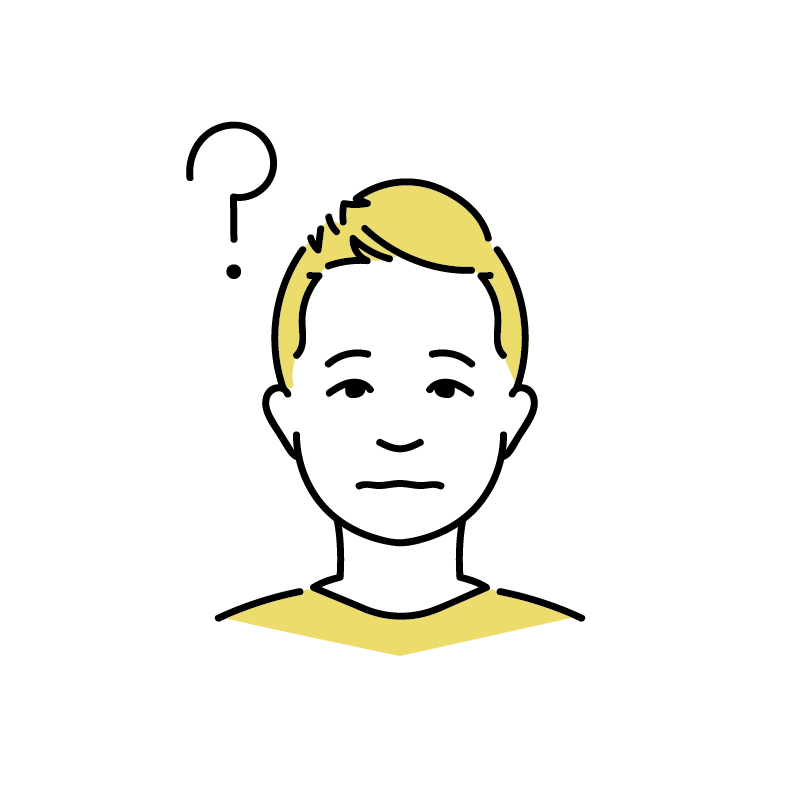
初めてNFTを買うから不安だな….
その問題、本記事で解決できます!!
この記事では、OpenSeaでのNFTの買い方がわからない方に次の事をご紹介します。
- OpemSeaでのNFTの購入方法
- 購入時の注意点
本記事では、初心者の方にもわかりやすいように実際に購入画面の画像を使いながら説明していきます。


OpenSeaとは、世界最大規模のNFTマーケットプレイスです。
NFT作品が並ぶ「デパート」のようなイメージです。
並べられた作品から、好きなものを選んで購入できます。
初めてのNFT購入ドキドキしますよね…
私も初めてNFTを買ったときは、指が震えました(笑)
そして本当に買えているのか不安になりました…
でも安心してください!
この記事を見れば、指は震えさせません(笑)
では、いってみましょう!
ポイント
NFT購入には、仮想通貨が必要です。
事前に仮想通貨口座を作っておくと、スムーズにNFT取引をはじめられます。
まだの方は早めにつくっておきましょう。
[st-myblock id=”1015″]
OpenSeaでのNFT購入方法(PC編)
購入方法について、PCとスマホの2パターン紹介いたします。
スマホでNFTが買えるなんて便利ですね!
まずはPC編から始めます!
OpenSeaにアクセス
まず、OpenSeaにアクセスしましょう!
OpenSeaはこちらから!
①右上の【アカウントマーク】をクリック
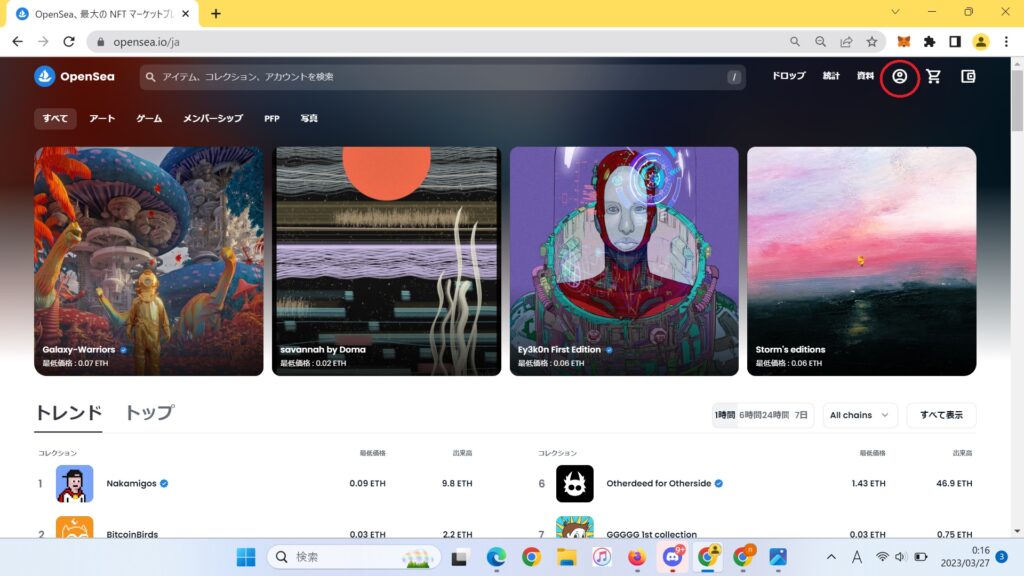
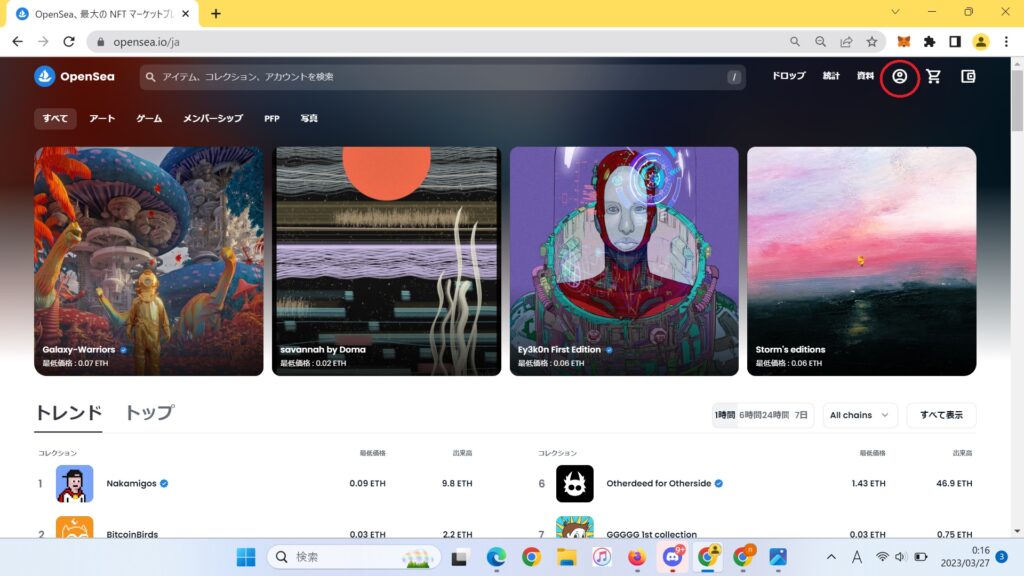
②【メタマスク】を選択
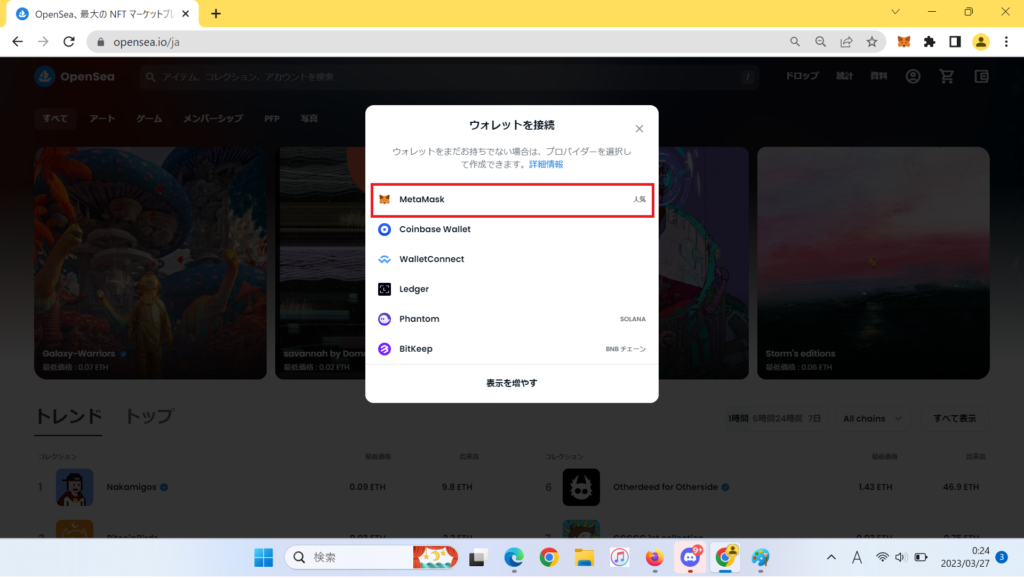
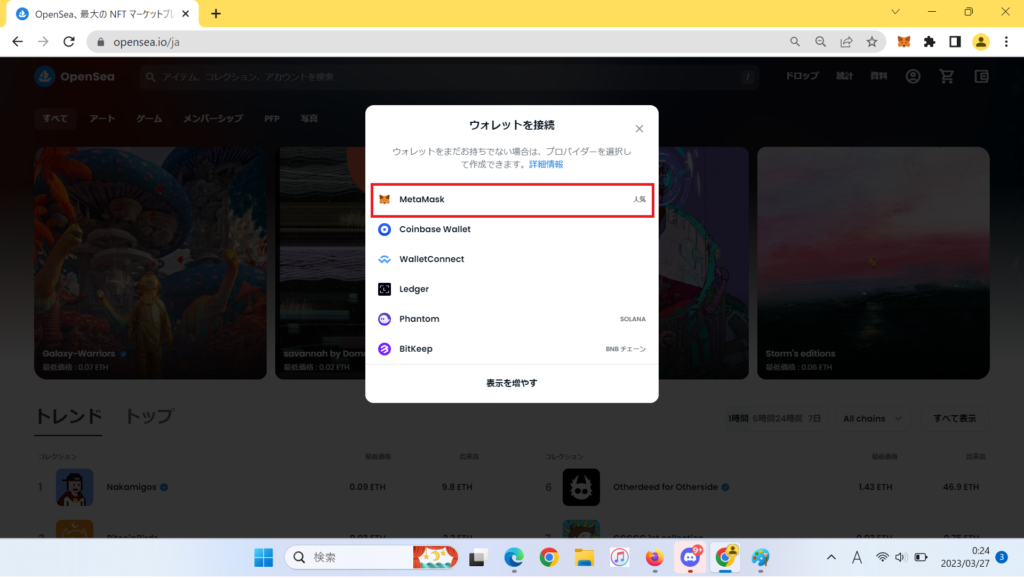
③【次へ】【接続】をクリック
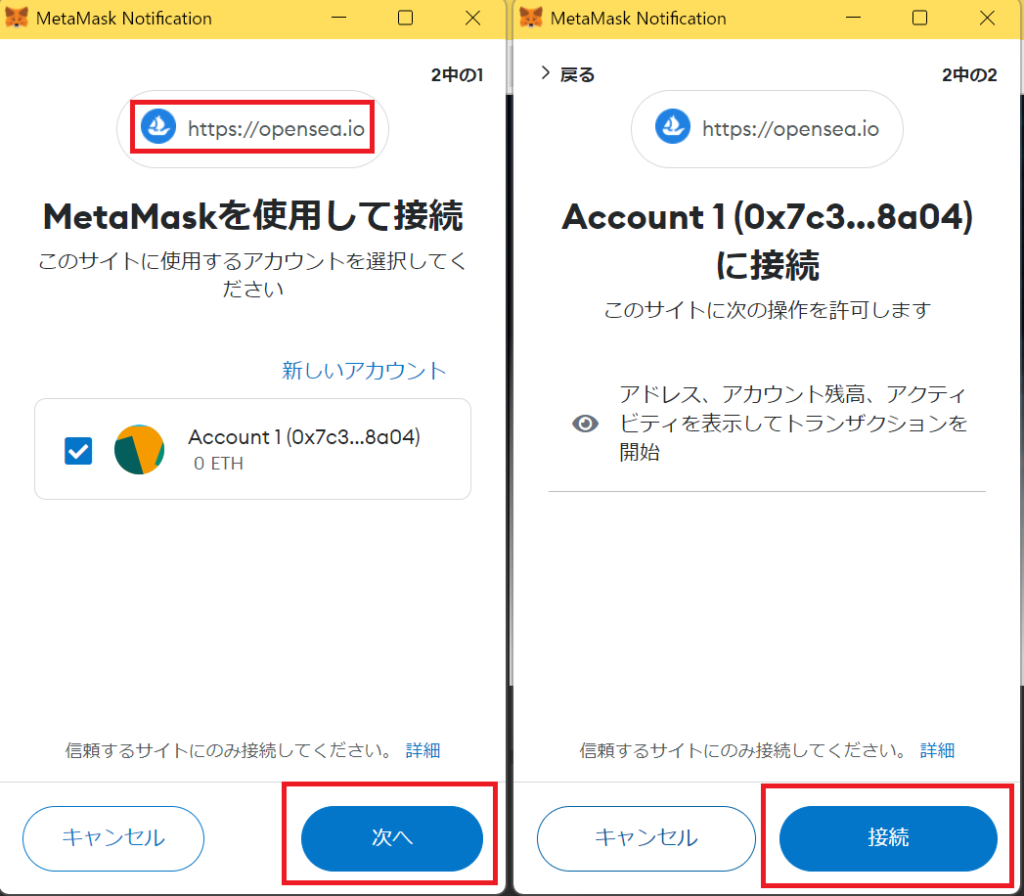
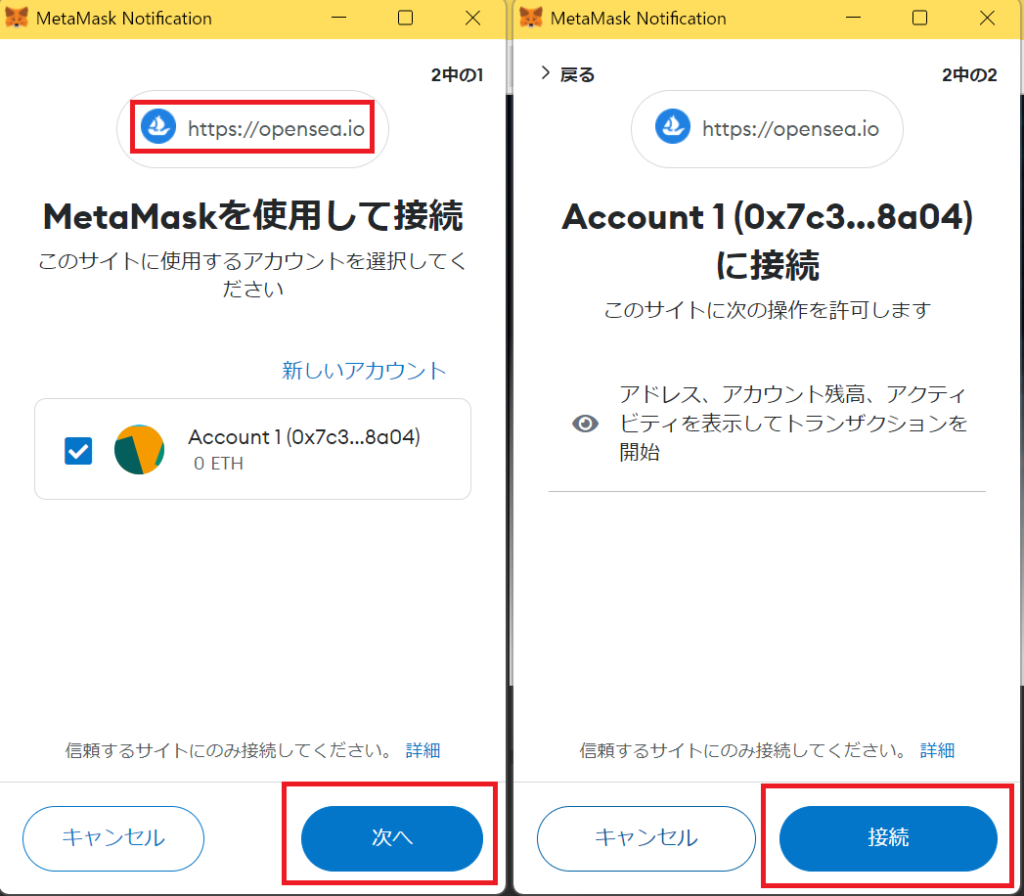
間違いなく【opensea.io】になっていることを確認してください
④【Accept and sign】をクリック
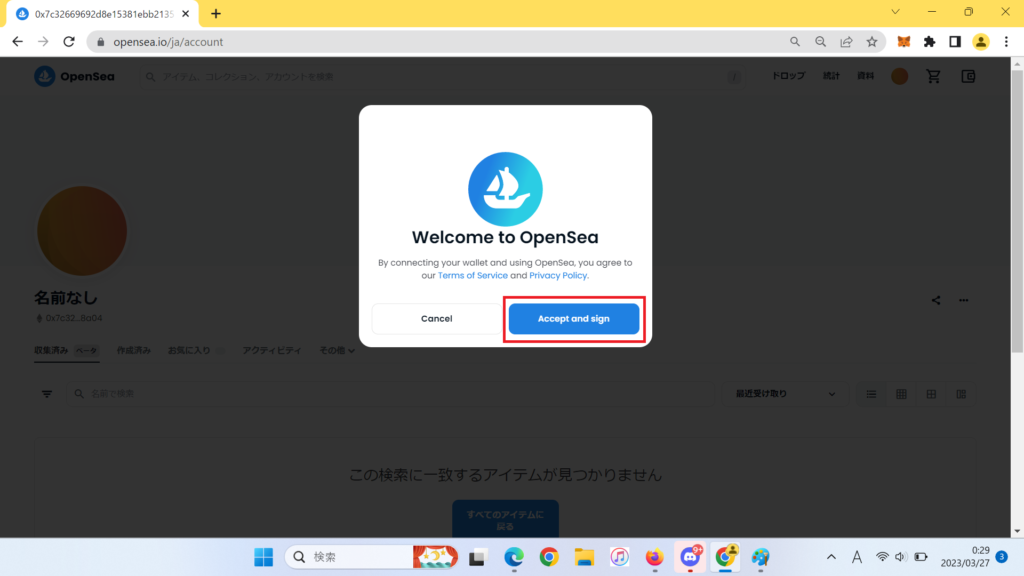
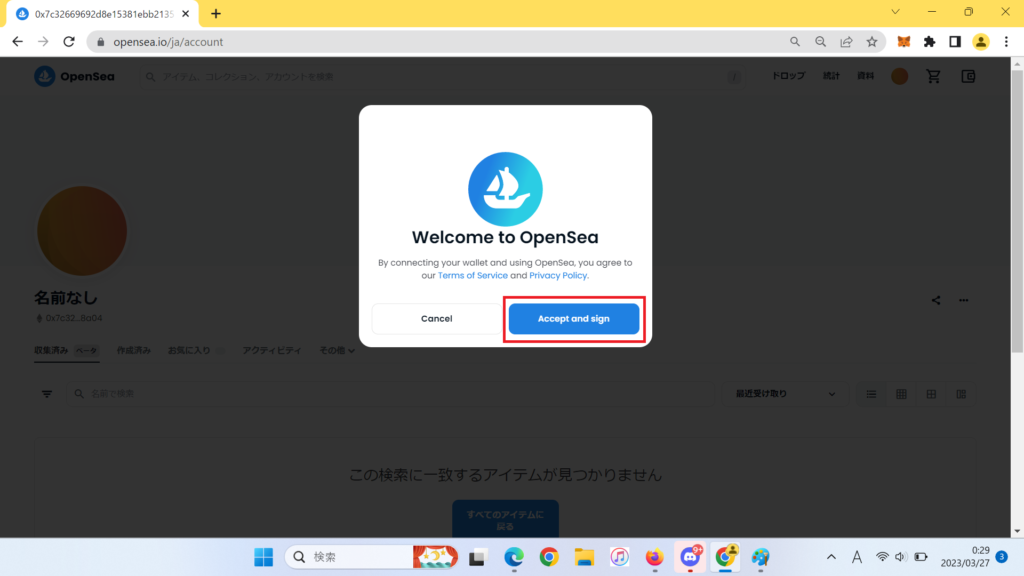
⑤【署名】をクリック
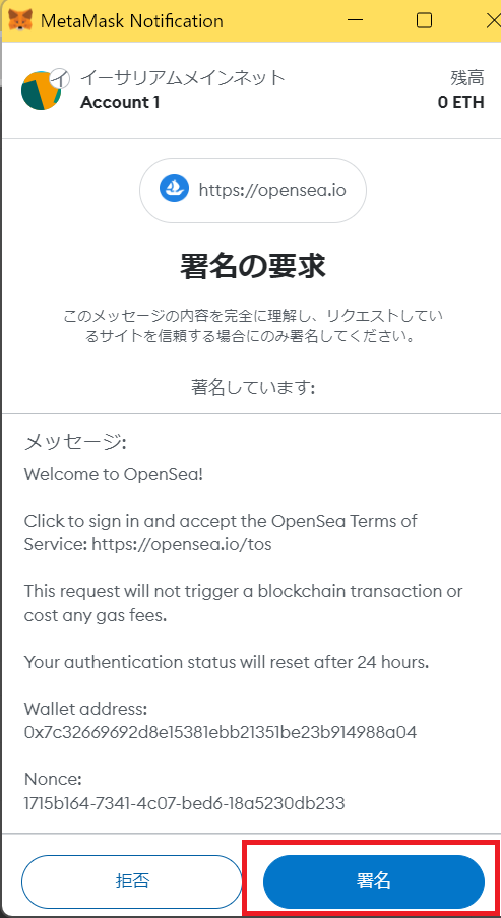
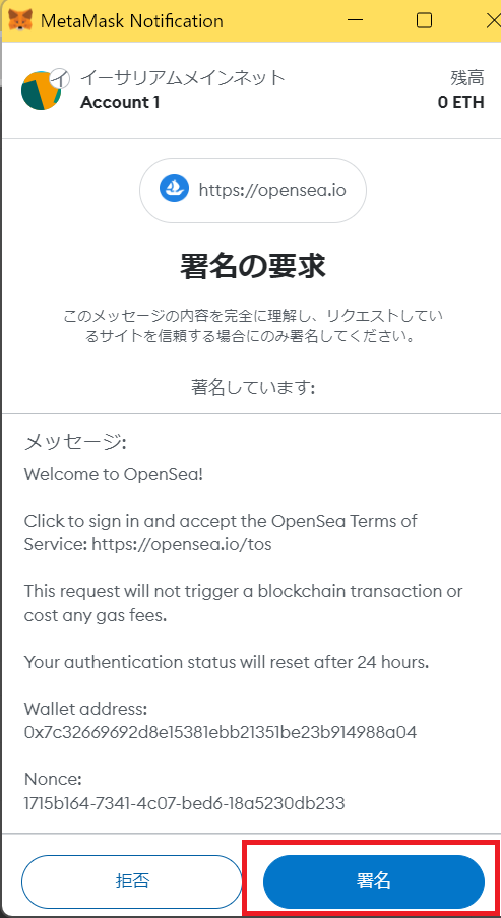
これでOpenSeaとメタマスクの接続が完了です!
NFTを買ってみる(PC編)
では、購入したいNFTを探してみましょう!
といいたいところですが…..
基本的に検索窓からNFTを探すのはおススメしません。
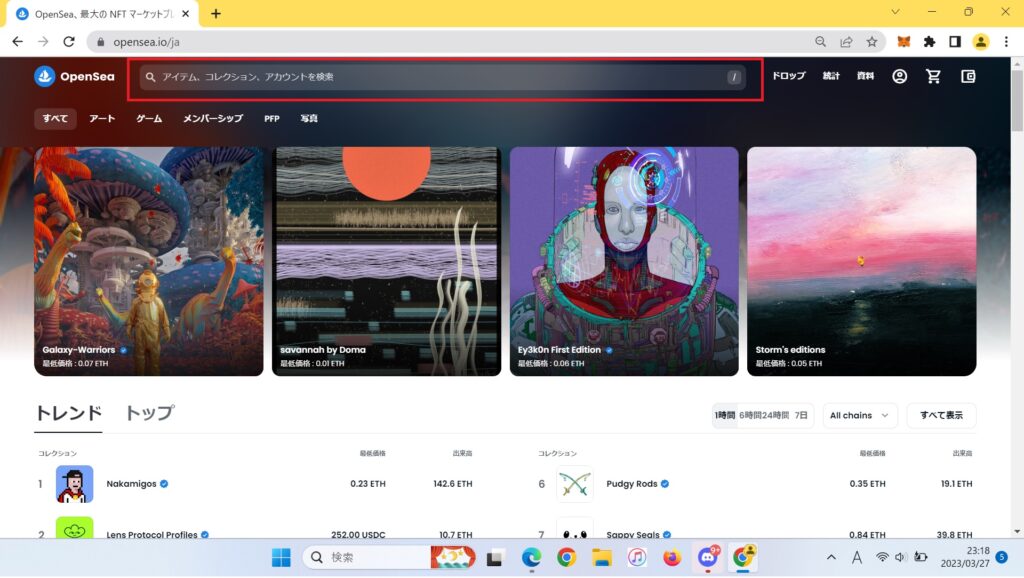
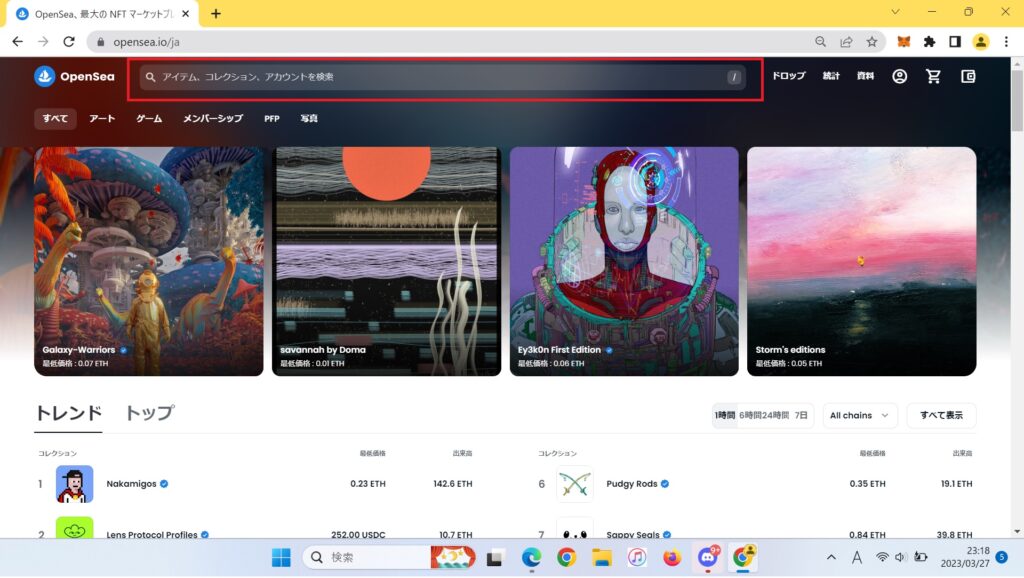
なぜか…..????
【ニセモノ】が大量にあるからです。
試しに【Shikibu World】と検索します
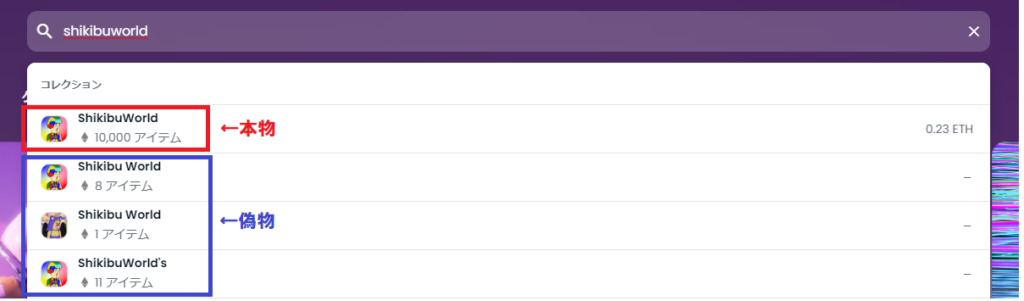
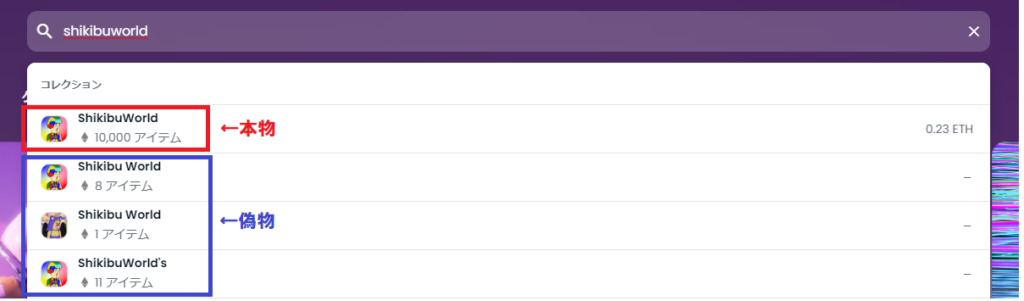
このように【ニセモノ】がいることがわかります。
ですので、基本的には【検索】せずに、【公式リンク】から飛びましょう。
公式リンクは、各プロジェクトのディスコード内にありますので
探してみてください!
前置きが長くなりました。
実際に購入していきます。
①【購入したいNFT】を選ぶ
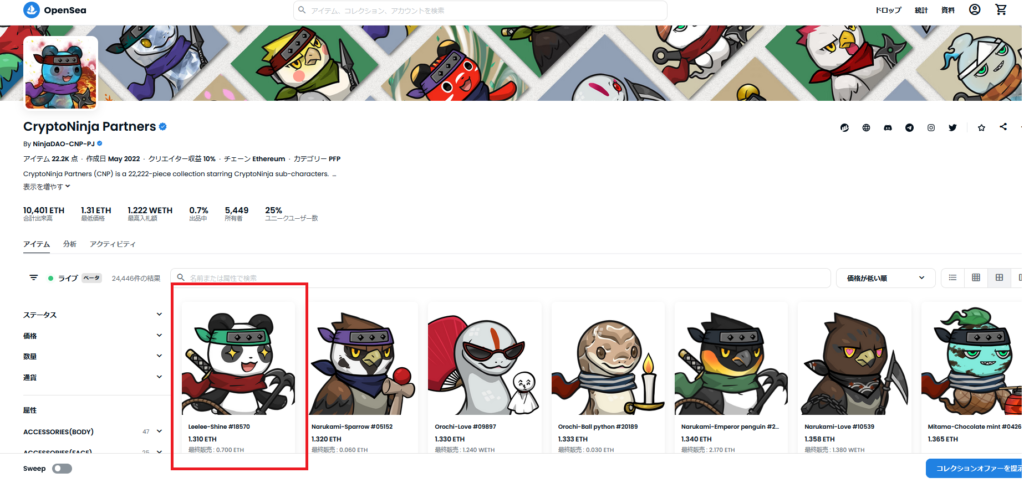
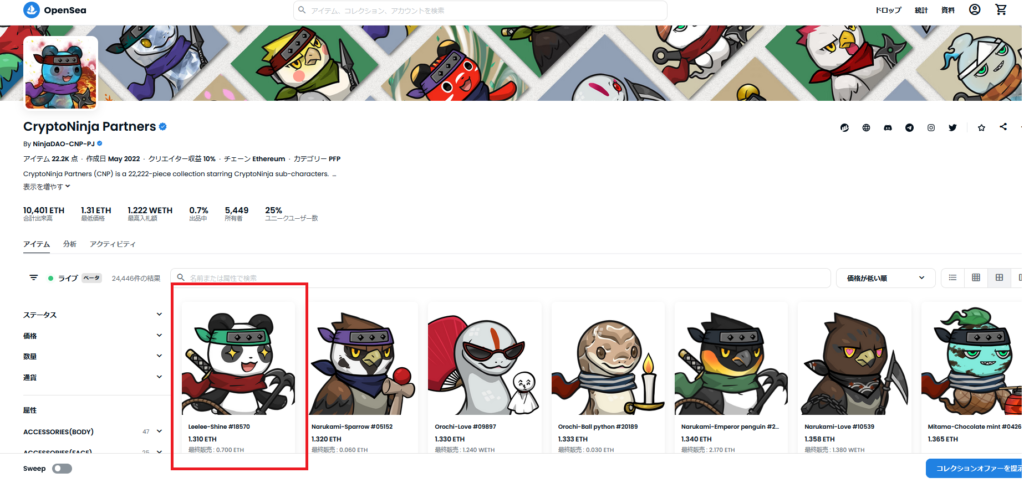
②【カートに追加】を選ぶ
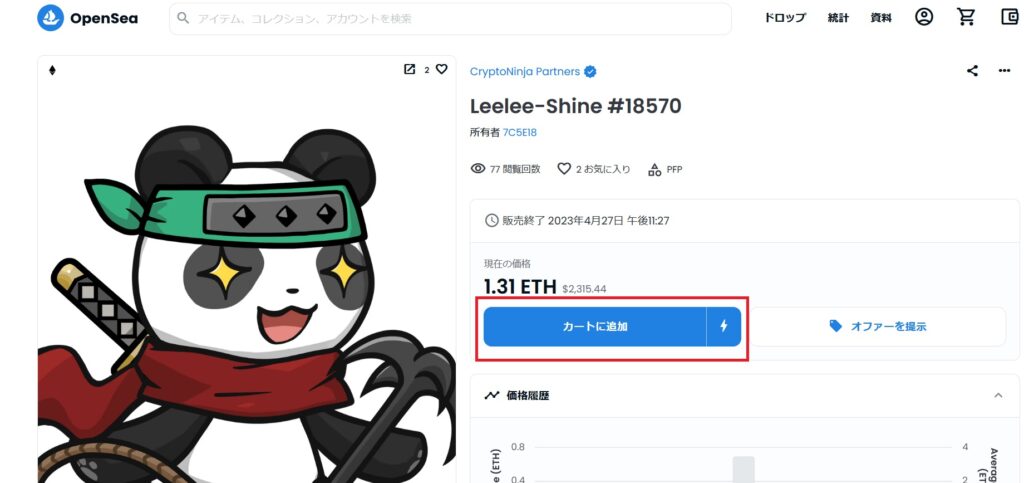
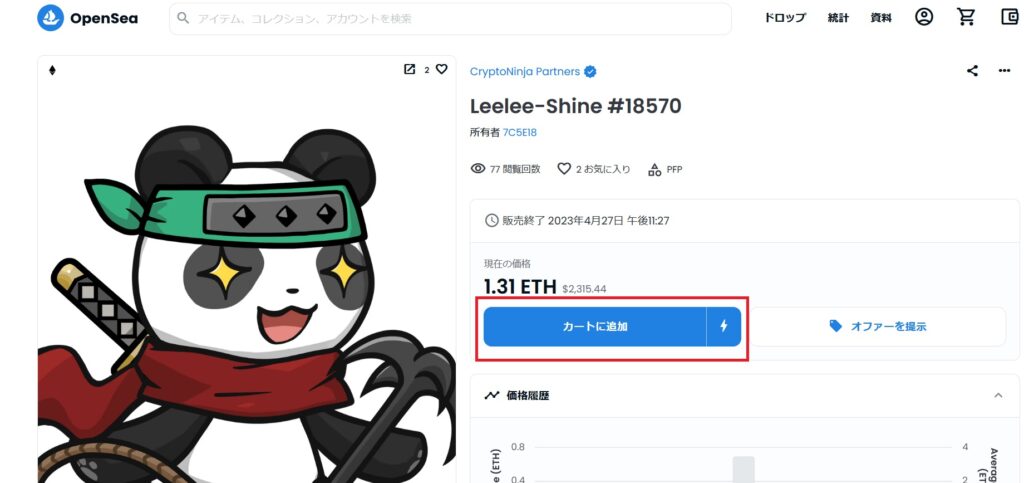
③【カート】を選択し、【購入を完了】を選ぶ
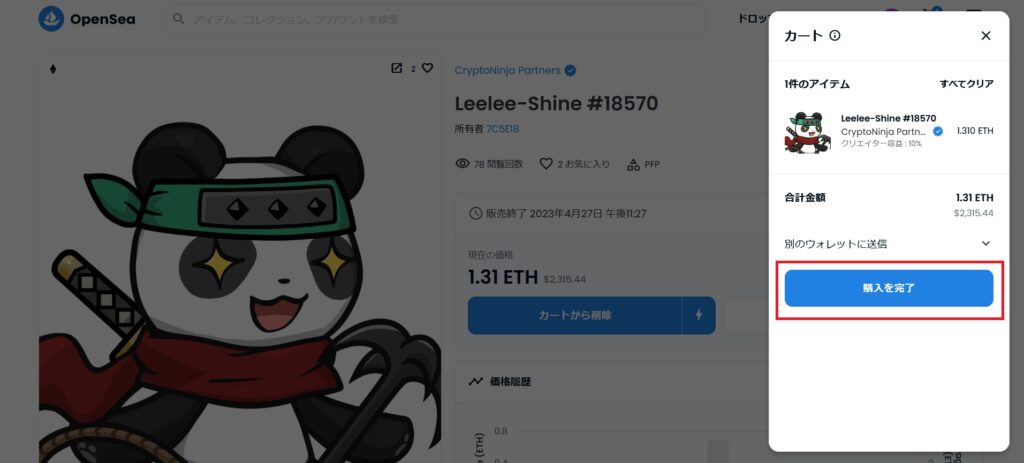
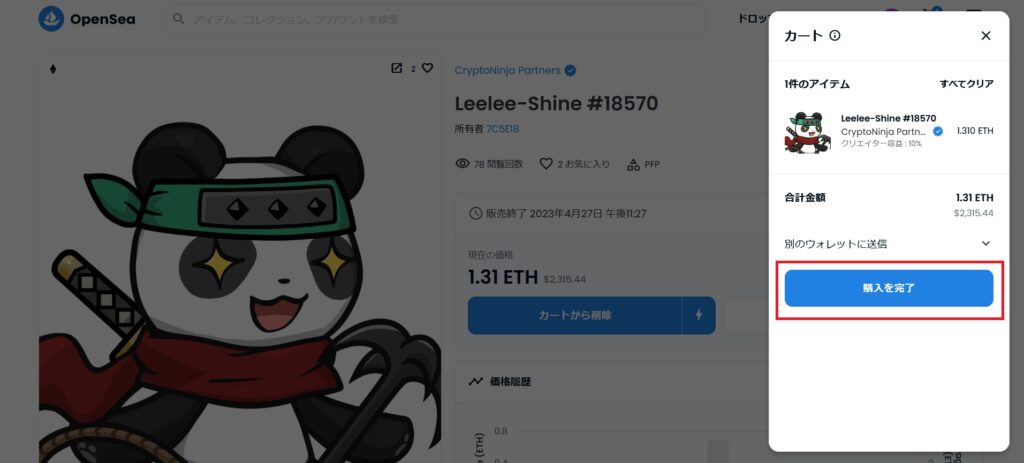
④メタマスクが起動するので、【ガス代】・【購入価格】に問題なければ【確認】を選ぶ
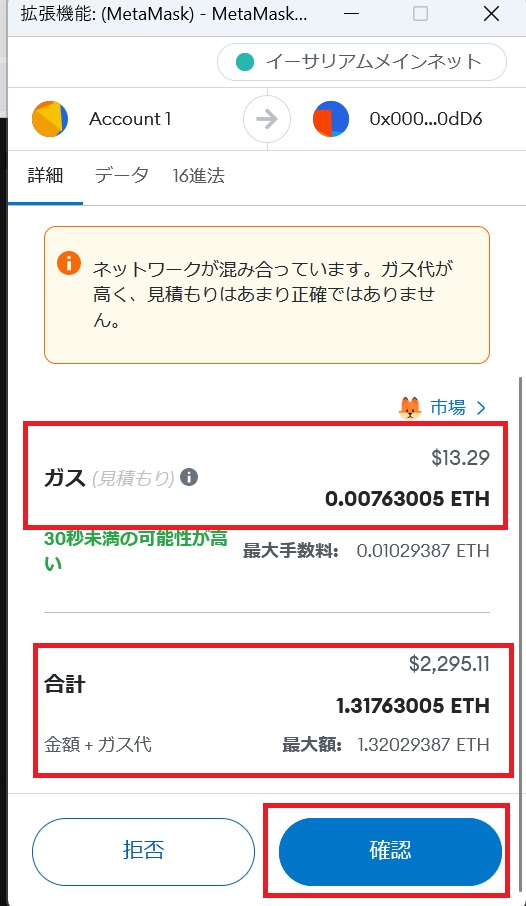
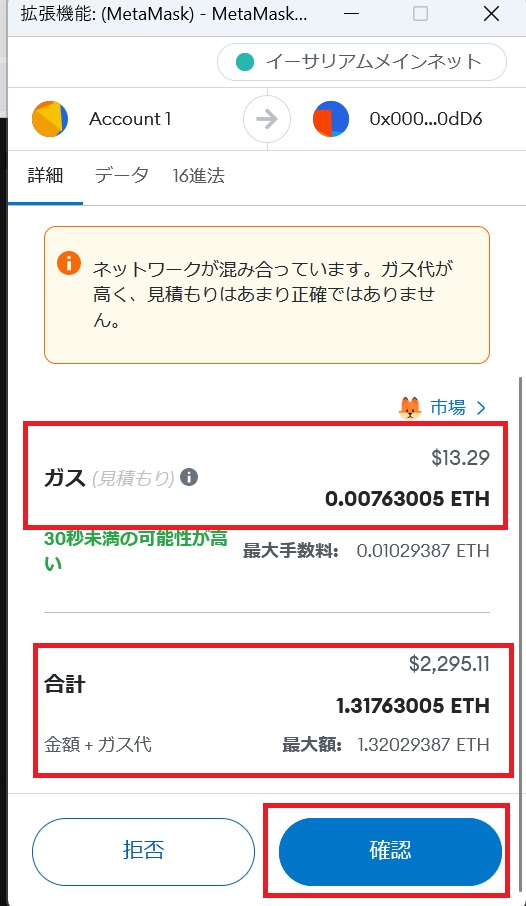
⑤【購入完了】
この表示がでれば購入完了です!


NFTを買ってみる(スマホ編)
次はスマホで買ってみます!
①購入リンクのURLをコピーし、メタマスクのブラウザに貼り付ける
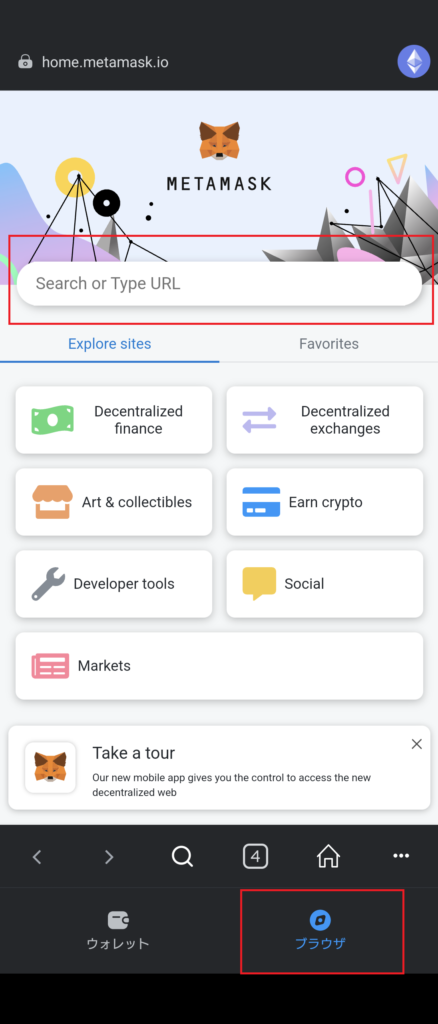
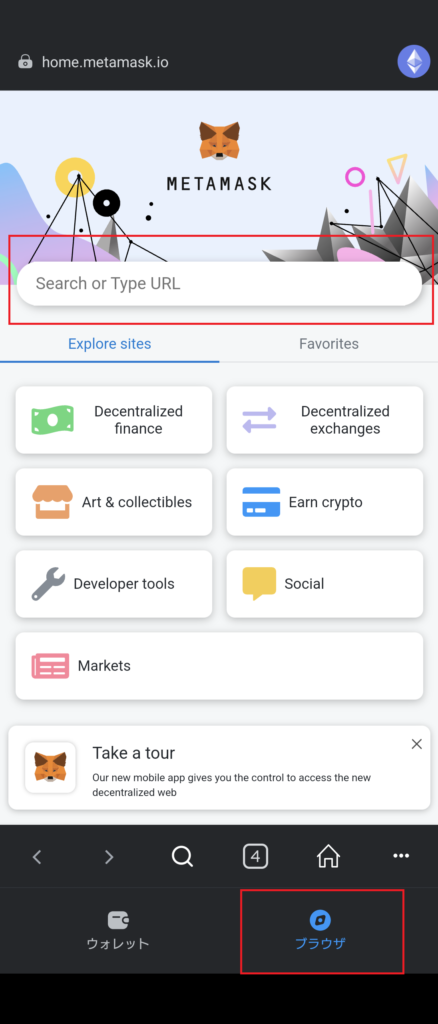
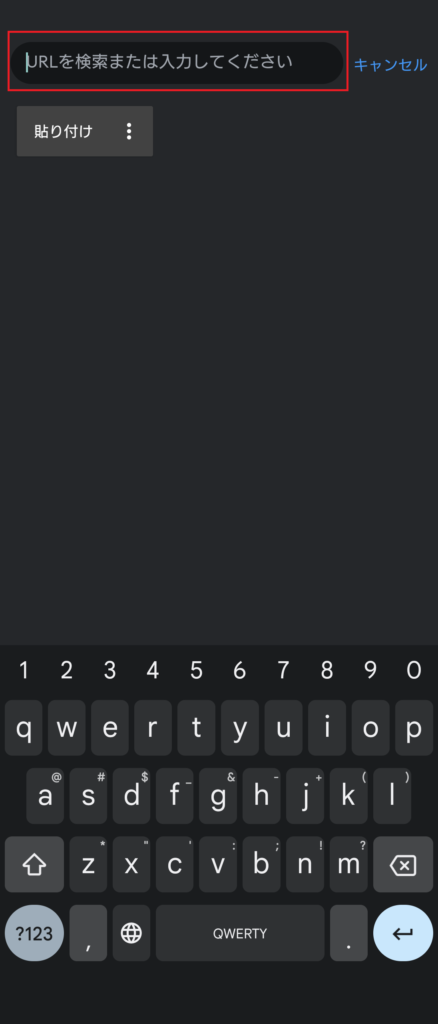
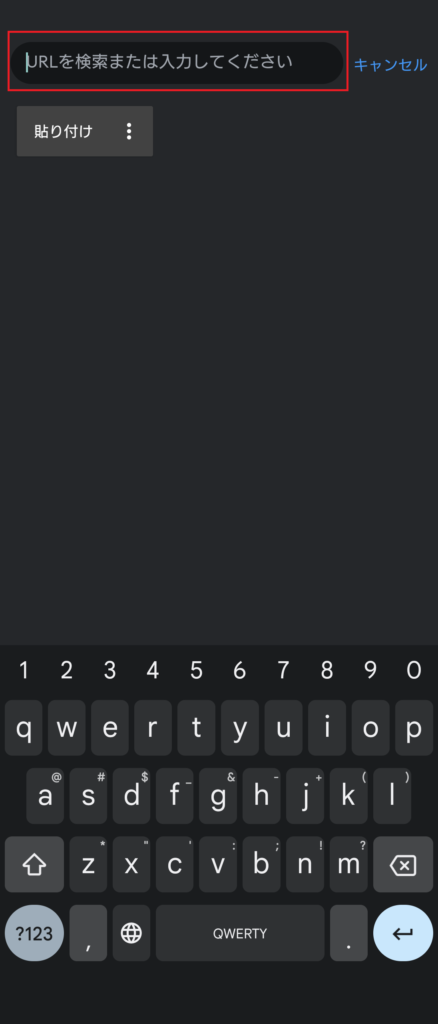
②【購入したいNFT】を選ぶ
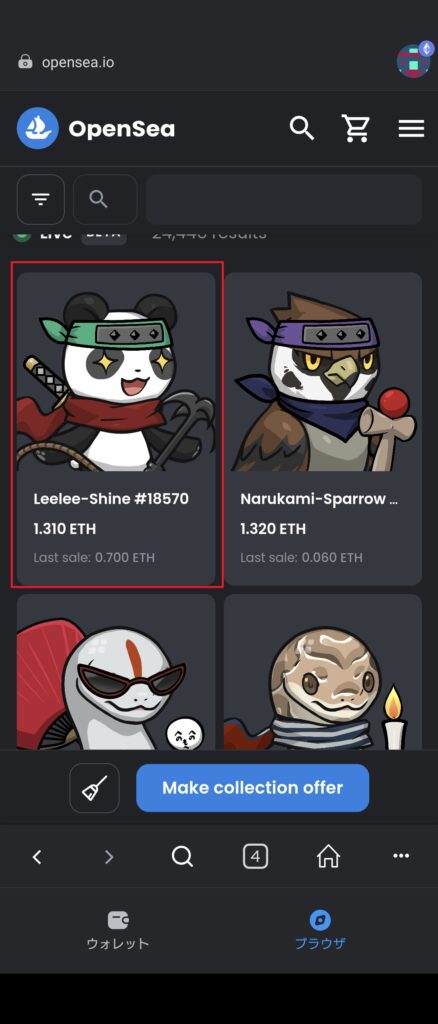
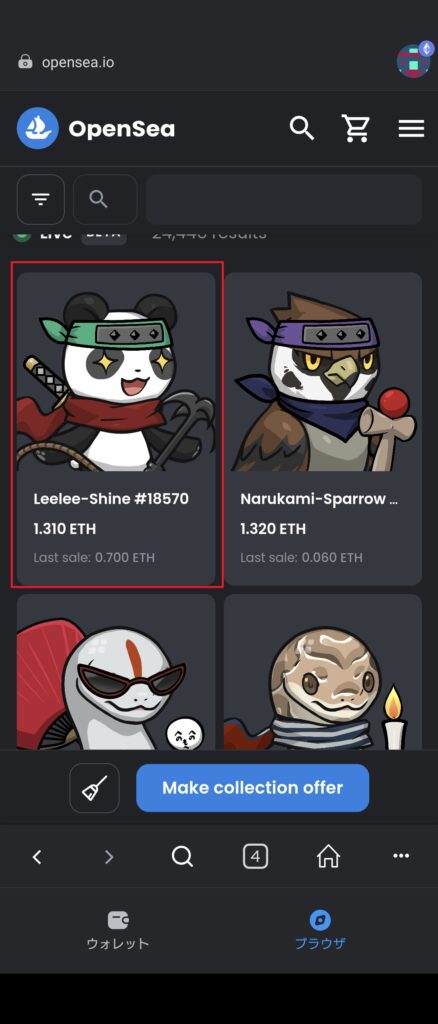
③【カートに追加】を選ぶ
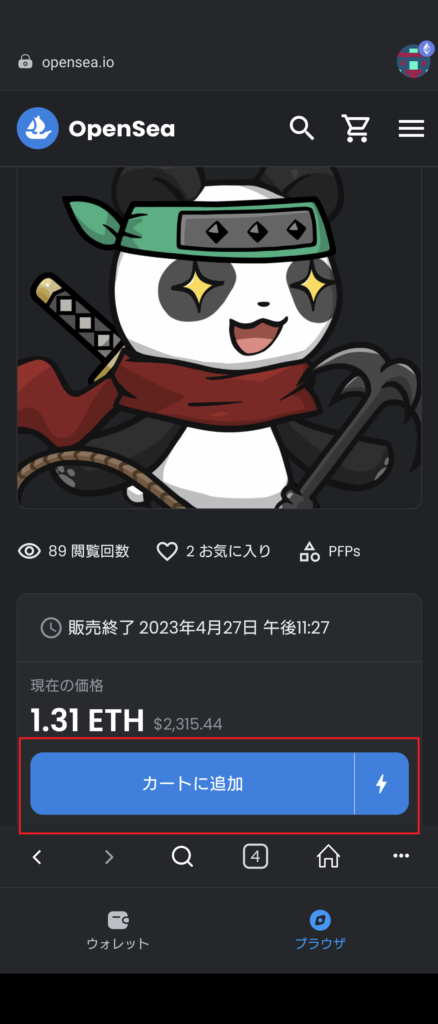
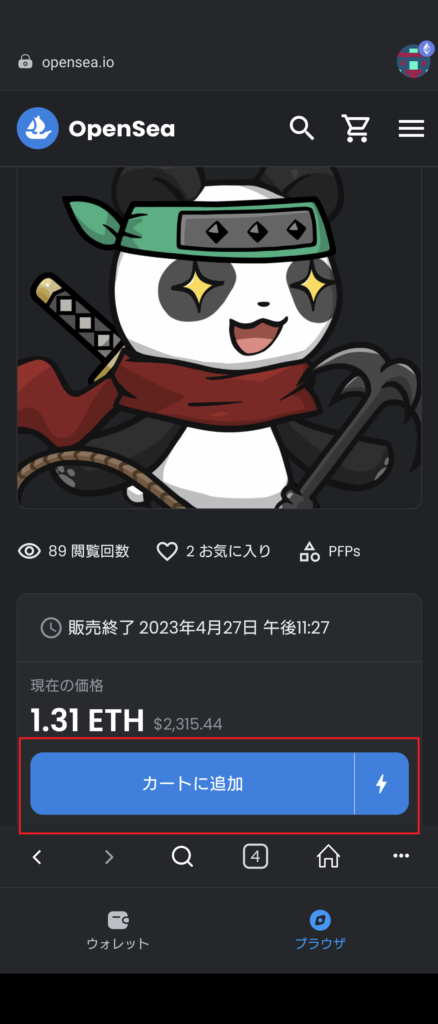
④【カート】を選択し、【購入を完了】を選ぶ
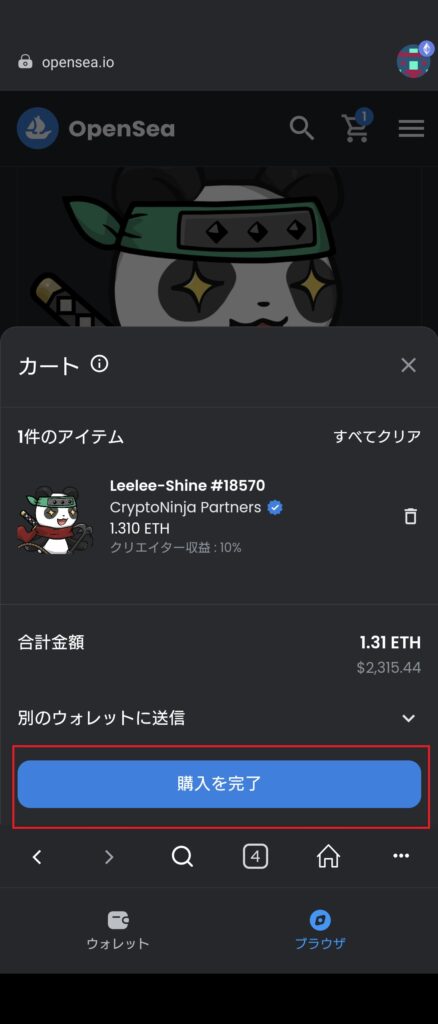
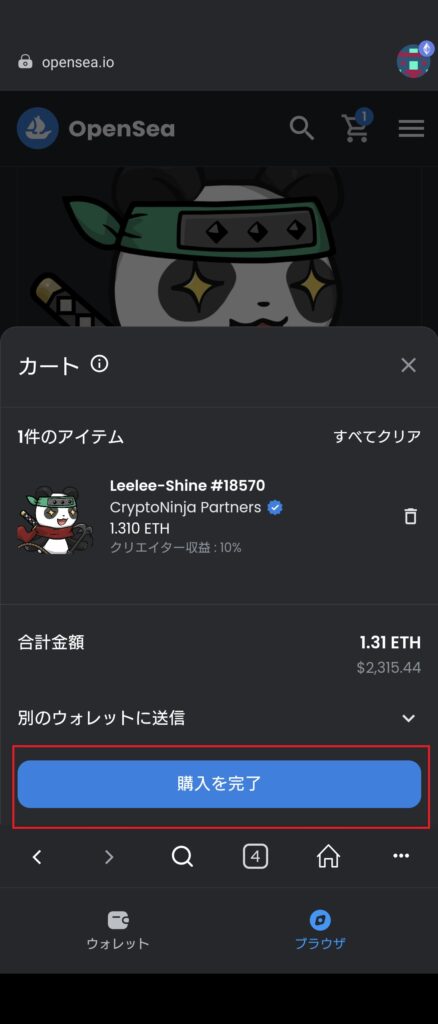
④メタマスクが起動するので、【ガス代】・【購入価格】に問題なければ【確認】を選ぶ
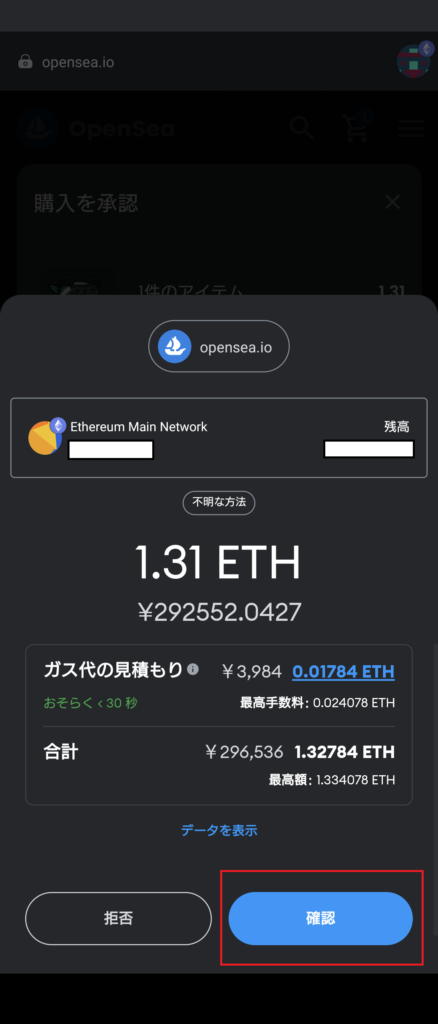
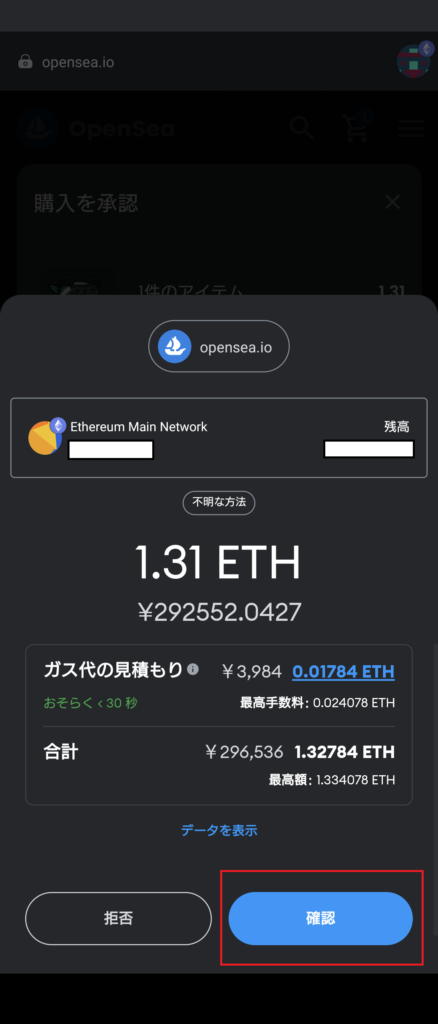
⑤【購入完了】
お疲れ様でした!これでスマホでもNFTが購入できました!
まとめ:PCでもスマホでも一度覚えれば購入は簡単!
購入おめでとうございます!
1回購入すると、2回目からはカンタンにできるようになりますよ。
大切なNFTは保管用のウォレットに移動させることをオススメします。
まだ保管用のメタマスクを使っていない方はぜひ10分で作れますので
作っておきましょう。
また偽物も多いので、必ず公式リンクから飛んで購入しましょう!!


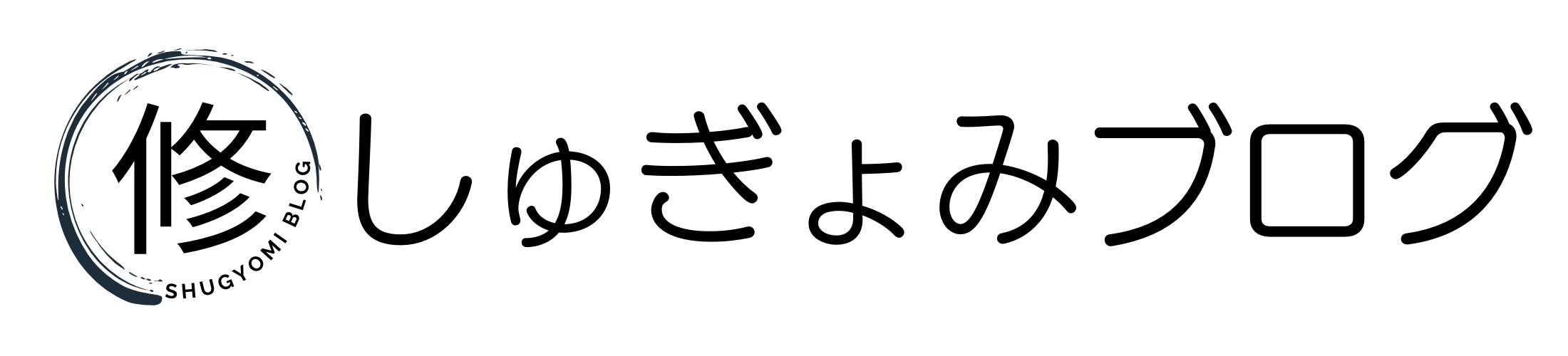










コメント